Slik fjerner du en Discord-server
Discord-servere muliggjør effektiv gruppekommunikasjon gjennom strukturerte kanaler. Hvis du har etablert en Discord-server som har tiltrukket seg mange brukere, kan administrasjon og moderering bli krevende. Selv om du kan rekruttere moderatorer for å opprettholde et trygt miljø, kan det i ekstreme tilfeller være nødvendig å slette hele serveren. Denne veiledningen beskriver prosedyrene for å slette Discord-servere.
Hva skjer når en Discord-server slettes?
Det er viktig å merke seg at kun servereieren kan slette en Discord-server. Når en servereier velger å slette en server, fjernes den umiddelbart fra Discord-klienten for alle brukere uten forvarsel. Medlemmer vil ikke lenger ha tilgang til gamle meldinger. Det er også viktig å huske at sletting av en Discord-server er en permanent handling. Serveren kan ikke gjenopprettes når den først er slettet.
Slik sletter du en Discord-server via desktop-appen eller nettleser
1. Start Discord-appen og klikk på servernavnet eller pil ned-ikonet øverst til venstre.
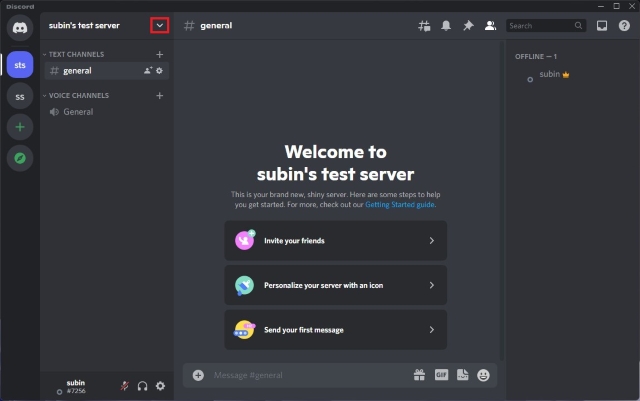
2. I rullegardinmenyen som dukker opp, velg «Serverinnstillinger» for å åpne serverens konfigurasjonsmeny.

3. På serverinnstillingssiden finner du «Slett server» i sidemenyen til venstre og klikker på den.
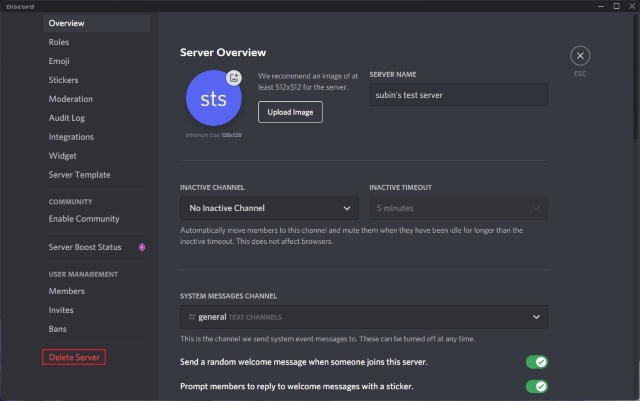
4. Discord vil nå be deg om å skrive inn serverens navn for å bekrefte slettingen. Siden denne handlingen ikke kan angres, må du skrive servernavnet korrekt og klikke «Slett server». Hvis du har aktivert tofaktorautentisering, vil du bli bedt om å oppgi 2FA-koden fra autentiseringsappen din.
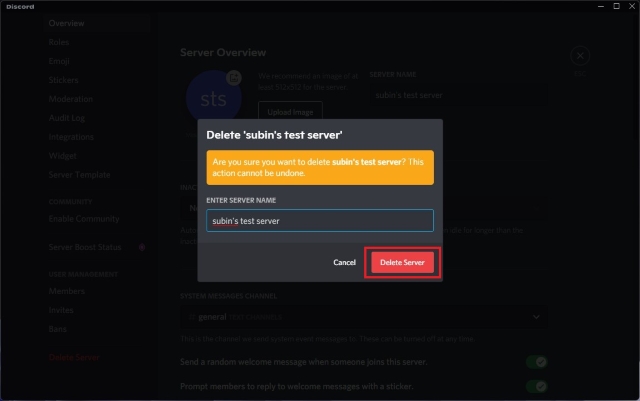
Slik sletter du en Discord-server via mobilapp (Android/iOS)
1. Åpne serveren i Discord-appen og trykk på ikonet med tre prikker ved siden av servernavnet. I menyen som vises, velg «Innstillinger».

2. Trykk på ikonet med tre prikker øverst til høyre på innstillingssiden og velg «Slett server».
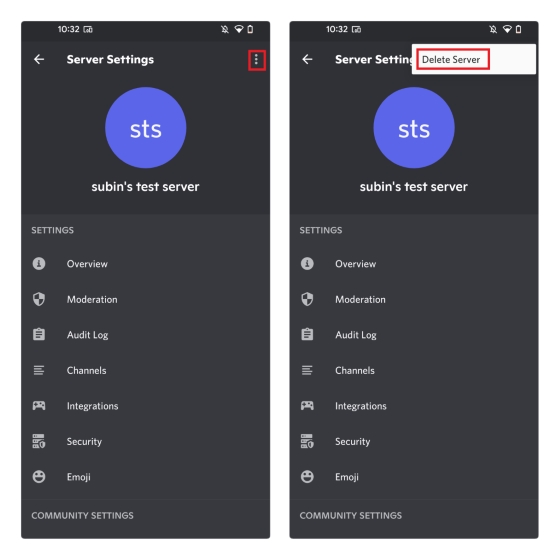
3. I bekreftelsesmeldingen som dukker opp, trykk på «Slett» for å permanent fjerne serveren.
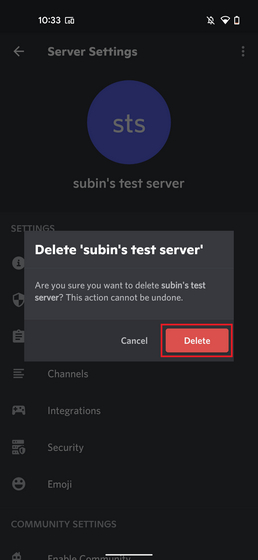
Ønsker du ikke lenger å administrere en server? Overfør eierskapet
Dersom du ikke lenger har tid eller interesse for å administrere serveren, kan du overføre eierskapet til en annen bruker. Vær oppmerksom på at du ikke lenger vil være servereier, men et vanlig medlem. Det er opp til den nye eieren om du får beholde moderatorrettighetene. Her er trinnene for å overføre eierskapet:
1. Klikk på servernavnet og velg «Serverinnstillinger» for å administrere innstillingene.

2. Gå til «Medlemmer» under «Brukeradministrasjon» i venstremenyen og klikk på ikonet med tre prikker ved siden av brukeren du vil overføre eierskapet til.
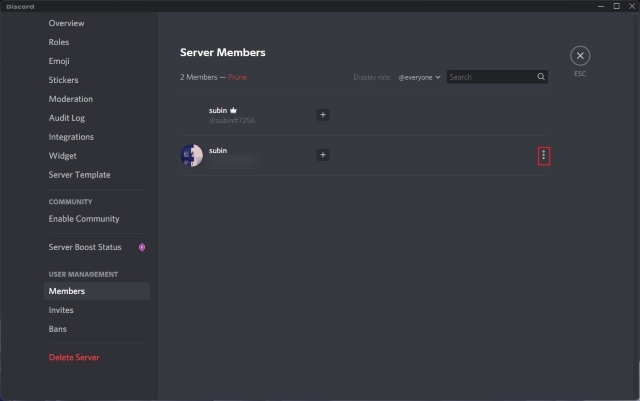
3. I rullegardinmenyen, velg «Overfør eierskap».
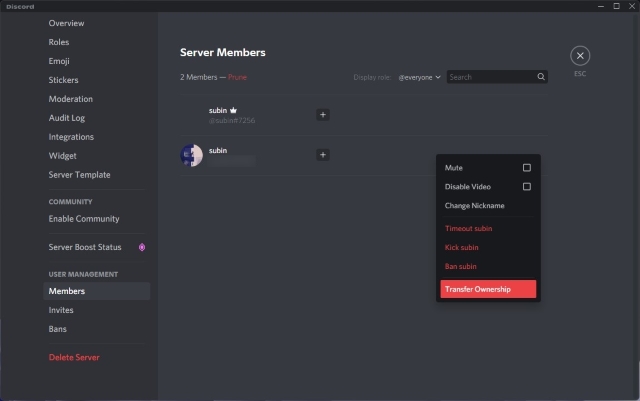
4. Aktiver bryteren for å bekrefte overføringen og klikk på «Overfør eierskap».
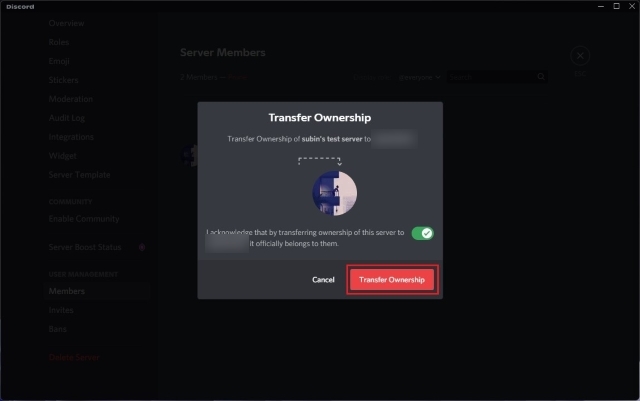
Overføre eierskap på Discord Mobile (Android, iOS)
1. Trykk på ikonet med tre prikker ved siden av serverens navn og velg «Innstillinger» for å åpne serverens innstillinger.

2. Bla ned til du finner «Medlemmer» og trykk på navnet til personen du vil overføre eierskapet til.
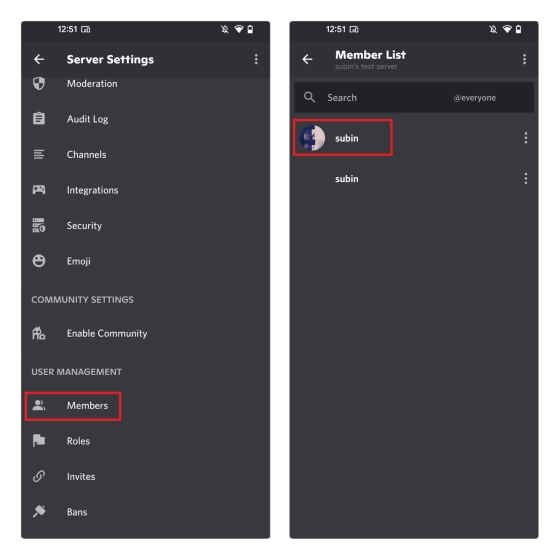
3. Trykk på «Overfør eierskap», og trykk deretter «Overfør» etter å ha bekreftet handlingen ved å aktivere bryteren. Serveren eies nå av den valgte brukeren.
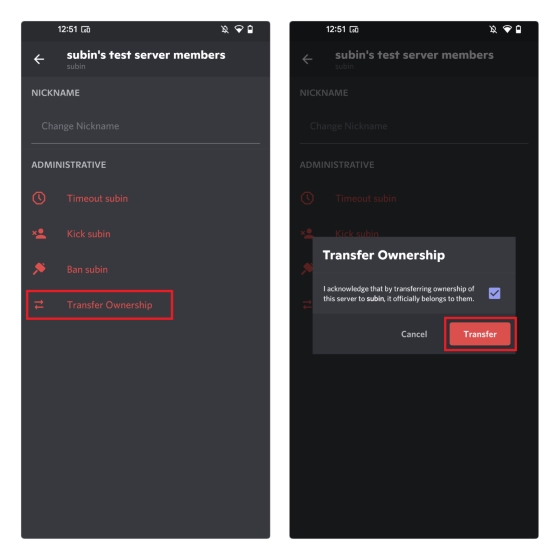
Ofte stilte spørsmål
Spørsmål: Hvem kan slette en Discord-server?
Kun servereieren har rett til å slette en Discord-server. Selv administratorer har ikke denne muligheten.
Spørsmål: Kan medlemmer lese meldinger fra en slettet server?
Nei, den slettede serveren fjernes fra chatlisten for alle, og gamle meldinger blir utilgjengelige.
Spørsmål: Hvordan sletter jeg en server uten å være eier?
Du kan ikke slette en server hvis du ikke er eieren. Du må be servereieren om å slette serveren, eller overføre eierskapet til deg.
Spørsmål: Får jeg tilbake server boost hvis jeg sletter serveren min?
Ja, du kan overføre Nitro-boost til en annen server etter at du har slettet den gamle.
Spørsmål: Kan servereiere forlate serveren sin?
Nei, servereiere må overføre eierskapet før de forlater serveren.
Slette Discord-server: En enkel prosess
Dette er altså hvordan du sletter en Discord-server som servereier. Hvis inaktivitet var grunnen til at du fjernet serveren din, er det kanskje på tide å utforske andre servere med aktive fellesskap. Hvis du er interessert i spillrelaterte servere, kan du gjerne sjekke ut våre dedikerte lister over de beste serverne for Fortnite, Rocket League, Among Us, Minecraft og Valheim.